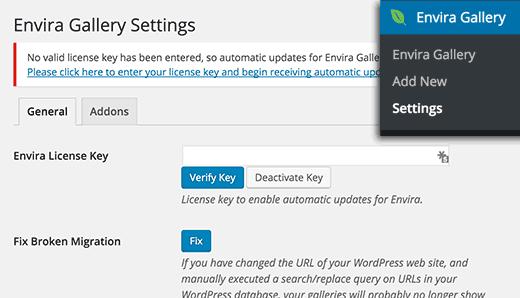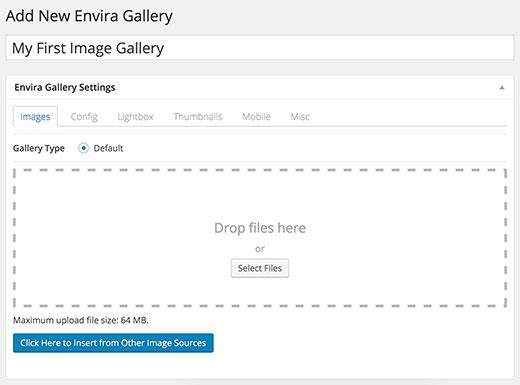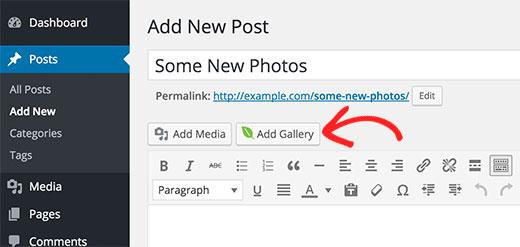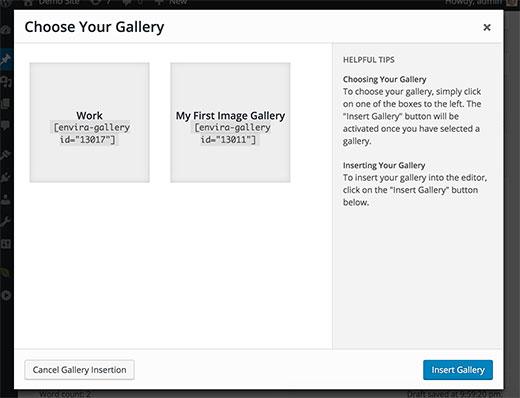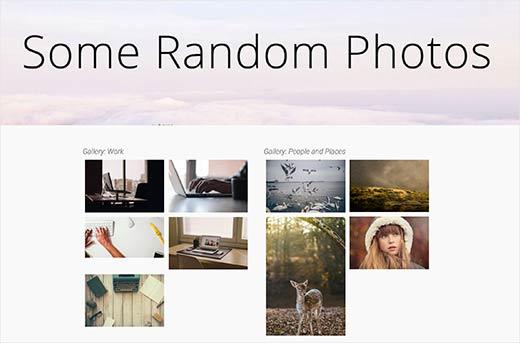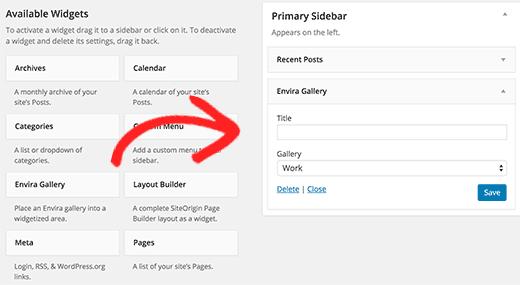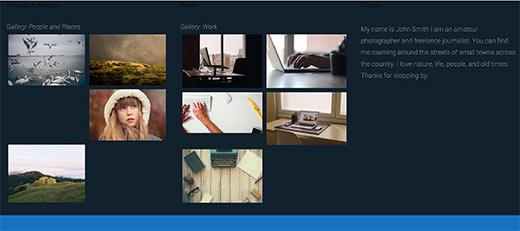如何在WordPress帖子和页面中添加多个图库
想在WordPress的帖子和页面中添加多个图片库吗?虽然WordPress可以很好地处理图像,但默认图像库缺少某些功能。在本文中,我们将向您展示如何在WordPress帖子,页面和侧边栏中添加多个图库。
为什么和谁需要在WordPress中添加多个图库?
WordPress被成千上万的摄影师,艺术家和设计师用来与世界分享他们的作品。它也被成千上万的网站使用,其中图像和照片画廊构成了大部分内容。
这些网站需要以多种不同方式添加图库。就像在一个帖子中添加多个画廊一样,将画廊添加到侧边栏,创建幻灯片等等。
WordPress带有内置的图库功能。您可以使用它甚至添加多个图像库。但是,这些图像库缺乏在灯箱中打开图像,浏览图像而不离开页面,添加标签,创建相册等功能。
最重要的是,您的图库不是单独存储的。如果您想在其他帖子中重复使用图库,那么您需要重新创建它。
话虽如此,让我们来看看在WordPress帖子和页面中添加多个画廊的最佳方法。
在WordPress中添加多个图像库
我们将在本教程中使用Envira Gallery。它是一个优质的WordPress图库插件,允许您在WordPress网站中创建美丽的图像画廊。
使用Envira Gallery,您的用户可以在灯箱弹出窗口中查看您的图像。他们可以在不离开页面的情况下浏览图像,您可以在其他帖子和页面中重复使用您的图库。它非常快,并为您的画廊提供了随时可用的模板。
您需要做的第一件事是安装并激活Envira Gallery插件。有关更多详细信息,请参阅有关如何安装WordPress插件的分步指南。
激活后,您需要访问 Envira Gallery»设置页面。在那里,您需要输入许可证密钥。您可以在Envira Gallery网站的帐户信息中心找到您的许可证密钥。
验证许可证密钥后,您需要点击 Envira Gallery 这将带您到画廊列表。由于您尚未创建图库,因此它将为空,因此请继续并单击“添加新按钮”以添加第一个图库。
您将被带到添加新的Envira Gallery页面。首先,您需要为您的图库提供标题,然后您需要单击选择文件按钮上传您的图库图像。
上传图像后,您可以单击“发布”按钮保存图库。这将使其可用于您的WordPress帖子或页面。
有关更详细的说明,请查看我们的指南,了解如何使用Envira Gallery在WordPress中轻松创建响应式图像库。
重复此过程以创建另一个图库。您可以根据需要使用Envira Gallery创建任意数量的图像库。
将画廊添加到WordPress帖子或页面
使用Envira Gallery可以轻松地将画廊添加到WordPress的帖子和页面中。创建新的WordPress帖子或编辑现有的帖子。
在帖子编辑屏幕上,您会注意到编辑器上方标有“添加图库”的新按钮。
单击Envira Gallery按钮将弹出一个弹出窗口。此弹出窗口将包含您之前创建的图库。只需单击要添加的库,然后单击插入库按钮即可。
您现在会注意到后编辑器屏幕中出现了一个短代码。它看起来像这样:
[envira-gallery id =“13017”]
现在您可以再次单击Envira Gallery按钮以选择另一个库。您可以根据需要添加任意数量的图库。
完成后,您只需发布帖子或页面即可。最后,访问您的网站,您将在您的网站上看到精美的多个画廊。
在WordPress边栏中添加多个图库
Envira图库可以非常轻松地将您的图库添加到侧边栏和其他小部件就绪区域。您需要转到外观»窗口小部件页面。在那里,您将注意到其他可用小部件下的Envira Gallery小部件。
将Envira Gallery小部件添加到要显示图库的侧边栏。从窗口小部件设置中选择要添加的图库。
不要忘记单击“保存”按钮来存储窗口小部件设置。如果需要,请重复此过程以添加另一个Envira Gallery小部件。
当您完成在WordPress侧栏中精美显示的多个图片库时,请访问您的网站。
我们希望本文能帮助您在WordPress帖子和页面中添加多个图库。您可能还希望查看有关如何在WordPress中创建包含相册的照片库的指南。
想在WordPress的帖子和页面中添加多个图片库吗?虽然WordPress可以很好地处理图像,但默认图像库缺少某些功能。在本文中,我们将向您展示如何在WordPress帖子,页面和侧边栏中添加多个图库。
为什么和谁需要在WordPress中添加多个图库?
WordPress被成千上万的摄影师,艺术家和设计师用来与世界分享他们的作品。它也被成千上万的网站使用,其中图像和照片画廊构成了大部分内容。
这些网站需要以多种不同方式添加图库。就像在一个帖子中添加多个画廊一样,将画廊添加到侧边栏,创建幻灯片等等。
WordPress带有内置的图库功能。您可以使用它甚至添加多个图像库。但是,这些图像库缺乏在灯箱中打开图像,浏览图像而不离开页面,添加标签,创建相册等功能。
最重要的是,您的图库不是单独存储的。如果您想在其他帖子中重复使用图库,那么您需要重新创建它。
话虽如此,让我们来看看在WordPress帖子和页面中添加多个画廊的最佳方法。
在WordPress中添加多个图像库
我们将在本教程中使用Envira Gallery。它是一个优质的WordPress图库插件,允许您在WordPress网站中创建美丽的图像画廊。
使用Envira Gallery,您的用户可以在灯箱弹出窗口中查看您的图像。他们可以在不离开页面的情况下浏览图像,您可以在其他帖子和页面中重复使用您的图库。它非常快,并为您的画廊提供了随时可用的模板。
您需要做的第一件事是安装并激活Envira Gallery插件。有关更多详细信息,请参阅有关如何安装WordPress插件的分步指南。
激活后,您需要访问 Envira Gallery»设置页面。在那里,您需要输入许可证密钥。您可以在Envira Gallery网站的帐户信息中心找到您的许可证密钥。
验证许可证密钥后,您需要点击 Envira Gallery 这将带您到画廊列表。由于您尚未创建图库,因此它将为空,因此请继续并单击“添加新按钮”以添加第一个图库。
您将被带到添加新的Envira Gallery页面。首先,您需要为您的图库提供标题,然后您需要单击选择文件按钮上传您的图库图像。
上传图像后,您可以单击“发布”按钮保存图库。这将使其可用于您的WordPress帖子或页面。
有关更详细的说明,请查看我们的指南,了解如何使用Envira Gallery在WordPress中轻松创建响应式图像库。
重复此过程以创建另一个图库。您可以根据需要使用Envira Gallery创建任意数量的图像库。
将画廊添加到WordPress帖子或页面
使用Envira Gallery可以轻松地将画廊添加到WordPress的帖子和页面中。创建新的WordPress帖子或编辑现有的帖子。
在帖子编辑屏幕上,您会注意到编辑器上方标有“添加图库”的新按钮。
单击Envira Gallery按钮将弹出一个弹出窗口。此弹出窗口将包含您之前创建的图库。只需单击要添加的库,然后单击插入库按钮即可。
您现在会注意到后编辑器屏幕中出现了一个短代码。它看起来像这样:
[envira-gallery id =“13017”]
现在您可以再次单击Envira Gallery按钮以选择另一个库。您可以根据需要添加任意数量的图库。
完成后,您只需发布帖子或页面即可。最后,访问您的网站,您将在您的网站上看到精美的多个画廊。
在WordPress边栏中添加多个图库
Envira图库可以非常轻松地将您的图库添加到侧边栏和其他小部件就绪区域。您需要转到外观»窗口小部件页面。在那里,您将注意到其他可用小部件下的Envira Gallery小部件。
将Envira Gallery小部件添加到要显示图库的侧边栏。从窗口小部件设置中选择要添加的图库。
不要忘记单击“保存”按钮来存储窗口小部件设置。如果需要,请重复此过程以添加另一个Envira Gallery小部件。
当您完成在WordPress侧栏中精美显示的多个图片库时,请访问您的网站。
我们希望本文能帮助您在WordPress帖子和页面中添加多个图库。您可能还希望查看有关如何在WordPress中创建包含相册的照片库的指南。